win10如何更改网络名称?win10更改网络名称方法
更新日期:2023-09-07 22:03:17
来源:投稿
手机扫码继续观看

在win10系统中,在更改过设置以后,计算机再次连接时往往会自动生成一个新的网络连接名称,比如,原来的名称是网络连接,新的就可能是网络连接,用户可能会很不习惯,那么这样的问题我们要如何进行修改呢?下面这篇教程小编就来说说修改方法。 ![]()
纯净版win10微软官网下载 V2023 [电脑系统]
大小:4.84 GB 类别:其他版本 立即下载更改方法一
1、按Win+R打开运行,输入regedit回车打开注册表编辑器;
2、展开以下位置:HKEY_LOCAL_MACHINE\SOFTWARE\Microsoft\Windows NT\CurrentVersion\NetworkList\Profiles\
在该项下你会看到一个或多个子项,每一项就代表一个网络。选中其中一项后,在右侧会出现一系列注册表键值。
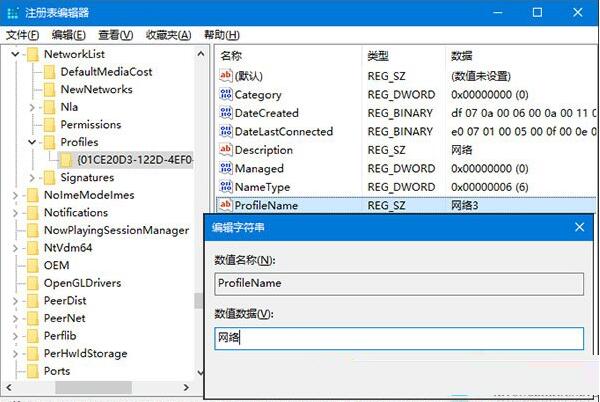
其中的ProfileName即代表网络名称,将其修改为你希望看到的名字即可。
更改方法二
1、首先我们进入到移动热点设置当中。
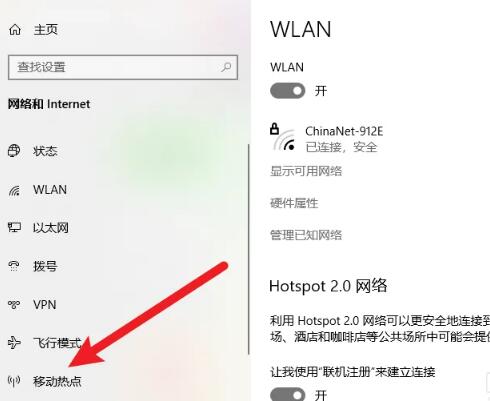
2、点击编辑热点按钮。
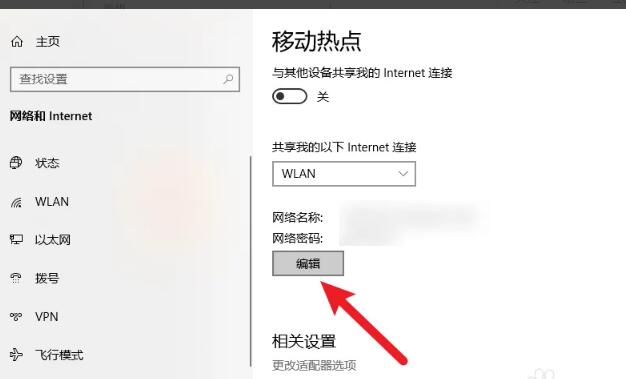
3、设置新的网络名称并保存即可完成任务。
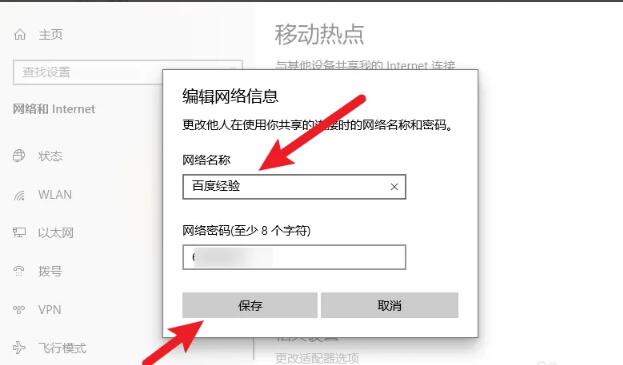
该文章是否有帮助到您?
常见问题
- monterey12.1正式版无法检测更新详情0次
- zui13更新计划详细介绍0次
- 优麒麟u盘安装详细教程0次
- 优麒麟和银河麒麟区别详细介绍0次
- monterey屏幕镜像使用教程0次
- monterey关闭sip教程0次
- 优麒麟操作系统详细评测0次
- monterey支持多设备互动吗详情0次
- 优麒麟中文设置教程0次
- monterey和bigsur区别详细介绍0次
系统下载排行
周
月
其他人正在下载
更多
安卓下载
更多
手机上观看
![]() 扫码手机上观看
扫码手机上观看
下一个:
U盘重装视频












